安卓笔记——音乐视频播放
Posted _23_
tags:
篇首语:本文由小常识网(cha138.com)小编为大家整理,主要介绍了安卓笔记——音乐视频播放相关的知识,希望对你有一定的参考价值。
步骤
1、新建一个安卓项目,再加一个assets包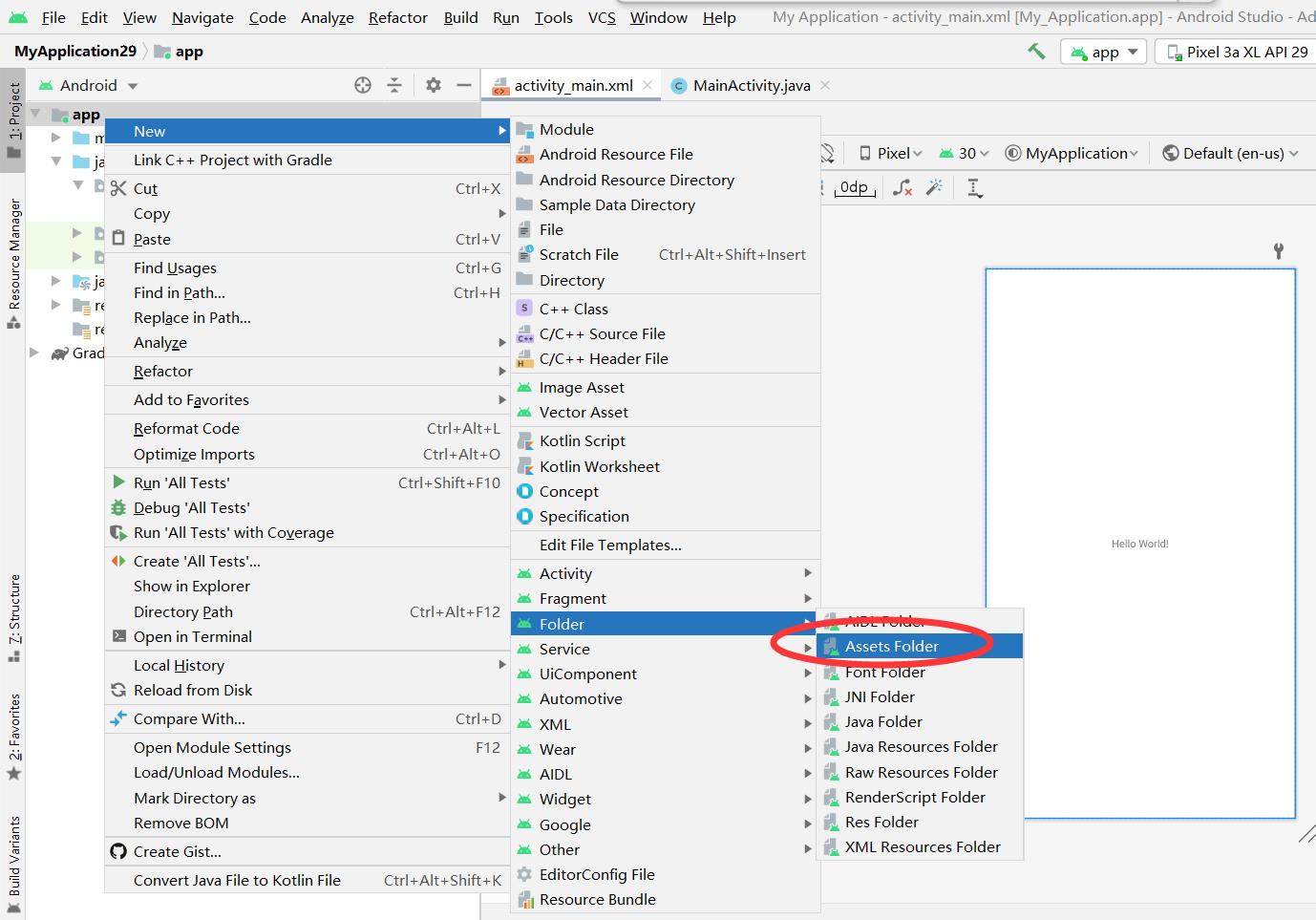
2、在 assets中加入一段音频
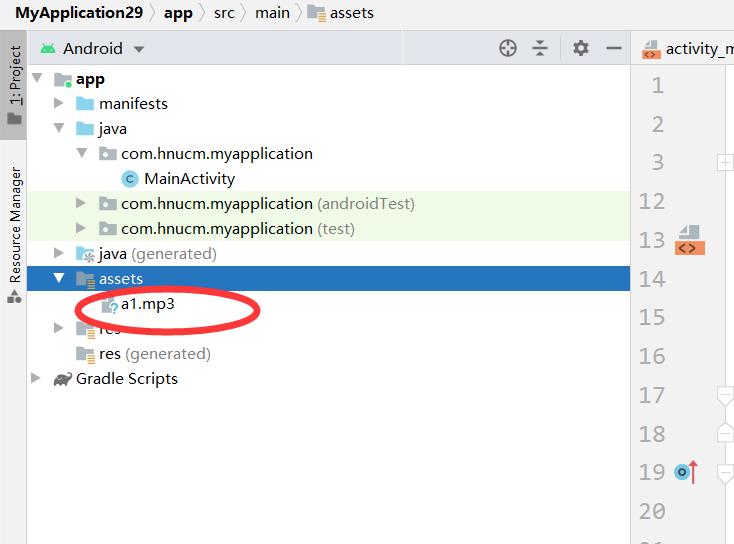
3、在界面中加入音乐的“开始”按钮和“暂停”按钮。
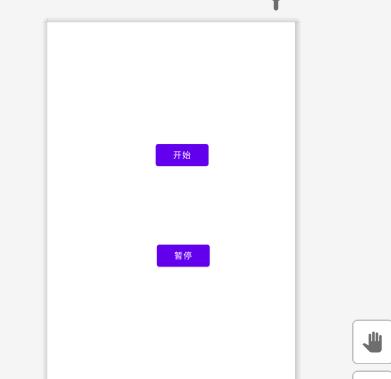
4、在 MainActivity文件中写相应逻辑
package com.hnucm.c201901020110;
import androidx.annotation.RequiresApi;
import androidx.appcompat.app.AppCompatActivity;
import android.media.MediaPlayer;
import android.os.Build;
import android.os.Bundle;
import android.view.View;
import java.io.IOException;
public class MainActivity extends AppCompatActivity {
MediaPlayer mediaPlayer = new MediaPlayer(); //音频对象
//大于Build.VERSION_CODES.N版本才能用
@RequiresApi(api = Build.VERSION_CODES.N)
@Override
protected void onCreate(Bundle savedInstanceState) {
super.onCreate(savedInstanceState);
setContentView(R.layout.activity_main);
//加载音乐文件
try {
// mediaPlayer.setDataSource("联网后,网址");
mediaPlayer.setDataSource(getAssets().openFd("a1.mp3"));
mediaPlayer.prepare();
}catch (IOException e){
e.printStackTrace();
}
findViewById(R.id.button).setOnClickListener(new View.OnClickListener() {
@Override
public void onClick(View v) {
// 播放音乐
mediaPlayer.start();
}
});
findViewById(R.id.button2).setOnClickListener(new View.OnClickListener() {
@Override
public void onClick(View v) {
// 暂停音乐
mediaPlayer.pause();
}
});
}
}
视频播放
1、新建一个文件夹,将视频文件放入raw文件夹中
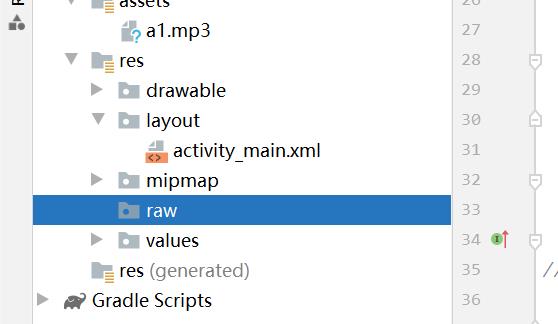
2、在界面中加入视频的“开始”按钮和“暂停”按钮。
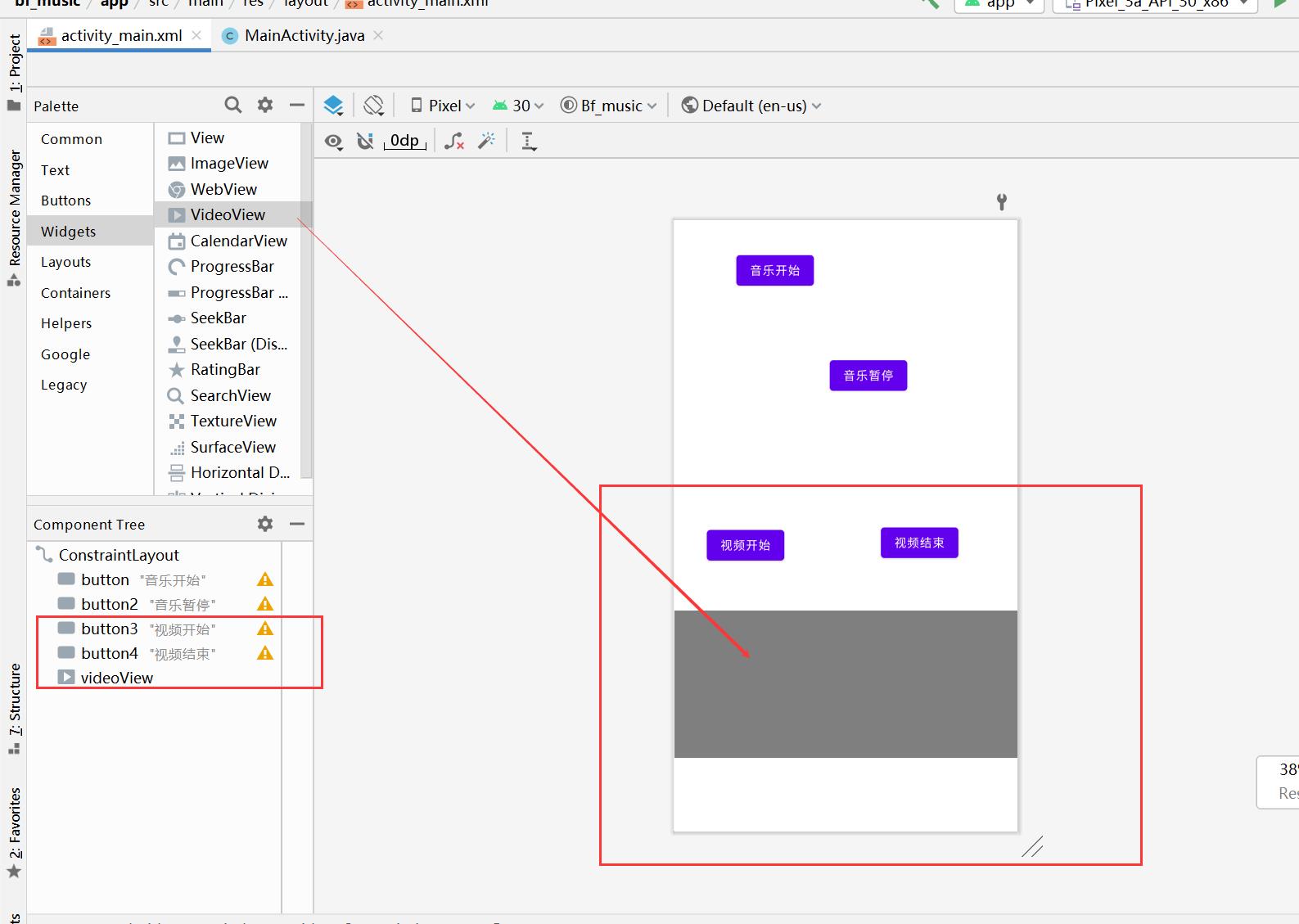
3、在 MainActivity文件中写相应逻辑
VideoView videoView ; //视频对象
// 加载视频文件
videoView = findViewById(R.id.videoView);
videoView.setVideoPath("android.resource://"+getPackageName()+"/"+R.raw.a2);
// 增加进度控制条
MediaController mediaController = new MediaController(MainActivity.this);
videoView.setMediaController(mediaController);
findViewById(R.id.button3).setOnClickListener(new View.OnClickListener() {
@Override
public void onClick(View v) {
// 播放视频
videoView.start();
}
});
findViewById(R.id.button4).setOnClickListener(new View.OnClickListener() {
@Override
public void onClick(View v) {
// 暂停视频
videoView.pause();
}
});
以上是关于安卓笔记——音乐视频播放的主要内容,如果未能解决你的问题,请参考以下文章